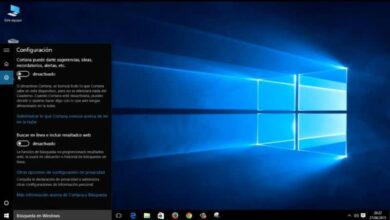Comment masquer la partition de récupération système de mon PC Windows 10
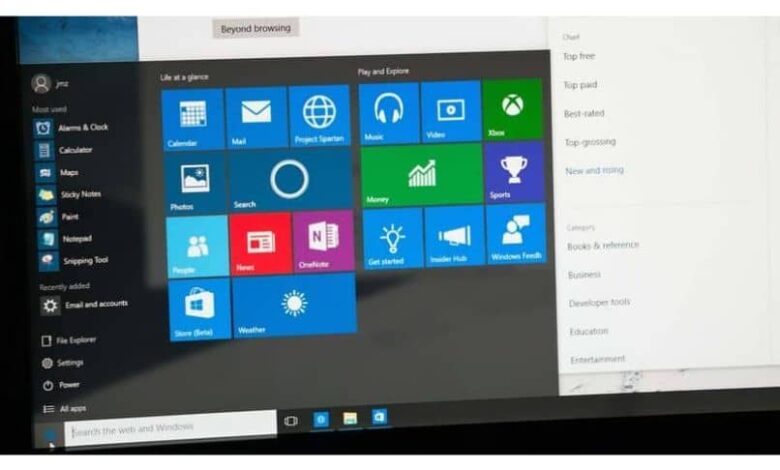
Dans l’article d’aujourd’hui, nous allons voir comment masquer la partition de récupération système de mon PC dans Windows 10 de manière assez simple en très peu d’étapes.
Une copie du système d’exploitation installé sur l’ordinateur avec les paramètres d’usine est stockée dans la partition de récupération . C’est pour simplifier la récupération au cas où quelque chose se produirait. Le problème est que vous ne pouvez pas entrer dans cette partition.
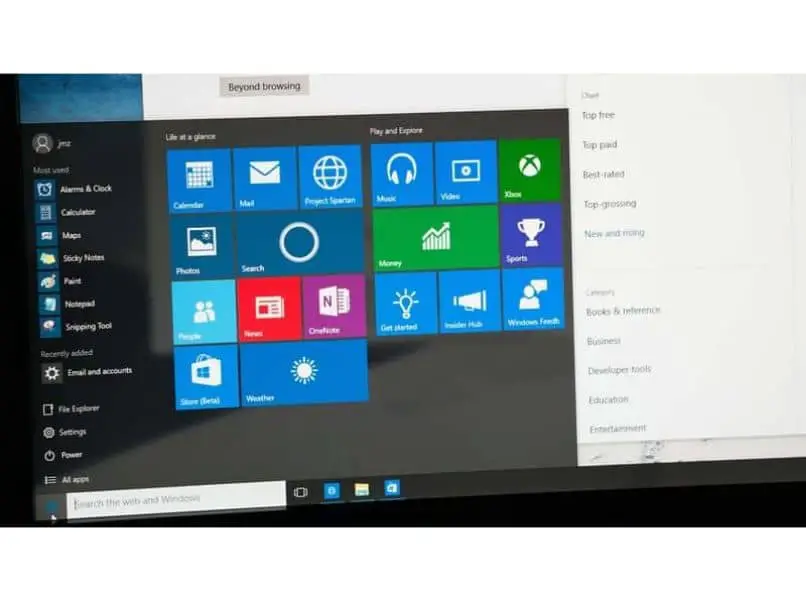
À son tour, lorsque nous entrons dans » Poste de travail » par exemple, nous devons voir cette partition prendre de la place. Voulez-vous savoir comment vous pouvez la cacher? Ce n’est pas du tout compliqué. Même si vous décidez de le supprimer , rien ne se passe. Mais on y va pas à pas, on va d’abord voir comment le cacher sans rien en retirer.
Masquer la partition de récupération système dans Windows 10
- La première chose que nous allons devoir faire est d’ouvrir la » Gestion des disques » cela peut être fait en faisant un clic droit sur le bouton » Démarrer » puis parmi toutes les options qui apparaissent, nous devons cliquer à droite sur l’option mentionnée ci-dessus.
- Une nouvelle fenêtre s’ouvre où nous pourrons voir toutes les partitions et disques que nous avons actuellement sur notre ordinateur.
- Ce que nous allons faire est de localiser la partition que nous voulons masquer et de cliquer dessus avec le bouton droit de la souris.
- Ensuite, vous devrez cliquer sur l’option » Modifier la lettre de lecteur et les chemins «
- Dans cette nouvelle fenêtre, nous devrons sélectionner la lettre que nous lui avons assignée et ensuite nous devrons appuyer sur » Supprimer «. Ensuite, nous allons lui donner » OK «.
- Un message Windows apparaîtra pour nous informer que si nous supprimons la lettre en question, elle sera inaccessible. Après confirmation, ladite partition de récupération disparaîtra visuellement de Windows.
- De même, ne vous inquiétez pas car cela n’affecte pas du tout les performances de Windows, car cette partition continue d’apparaître et à partir de cette section, vous pouvez la visualiser autant de fois que vous le souhaitez.
Comment masquer la partition de récupération dans Windows 10
Même si vous souhaitez qu’il soit à nouveau visible, vous pouvez le faire en répétant toutes les étapes que nous avons effectuées précédemment. La seule chose qui change, c’est qu’au lieu de supprimer la lettre de lecteur, la seule chose que nous devrons faire est de lui donner une nouvelle lettre .
Pour cela, vous devrez cliquer sur » Ajouter » et donner une nouvelle lettre à ladite partition et c’est tout. Vous serez visible comme toujours. Aucune donnée ne sera perdue à aucun moment du processus. Si vous décidez d’ajouter à nouveau la partition pour la rendre visible, il le fera avec les données qu’elle contenait auparavant car elle n’est jamais supprimée de notre ordinateur.
Comment supprimer complètement une partition de récupération
Vous devez garder à l’esprit que cela n’est pas du tout recommandé, pas seulement pour un problème de garantie de l’équipement. Sinon, aussi parce que si quelque chose se passe avec le système d’exploitation, vous devrez faire une installation zéro, perdant parfois tous les fichiers personnels que vous avez sur votre ordinateur .
Mais, au cas où vous voudriez profiter de l’espace qu’occupe cette partition. Ce que vous devrez faire est d’utiliser une application telle que Easeus Partition Master avec laquelle vous pourrez étendre l’espace attribué à l’une des partitions avec l’espace que vous avez libéré en supprimant la lettre de la partition de récupération.

Nous répétons que ce n’est pas recommandé, car si quelque chose se produit avec le système d’exploitation, vous n’aurez pas de partition de récupération et vous devrez formater. Cependant, si vous n’avez aucun problème avec cela et que vous voulez profiter de l’espace sur cette partition, vous ne subirez aucun problème sur votre ordinateur pour le faire non plus.